-
怎么制作u盘启动盘
- 2021-01-13 08:00:50 来源:windows10系统之家 作者:爱win10
当系统崩溃无法再进入系统的时候,可以通过制作u盘启动盘重装系统。目前市面上很多制作u盘启动盘的工具,很多小伙伴不知道该如何选择,也不知道怎么制作u盘启动盘。今天小编就跟大家介绍下u盘启动盘制作教程。
通过小白一键重装系统工具制作u盘启动盘。
具体步骤如下:
1、打开下载好的小白,准备一个 8GB 以上的空白 U 盘,然后选择制作系统功能开始制作启动 U 盘。
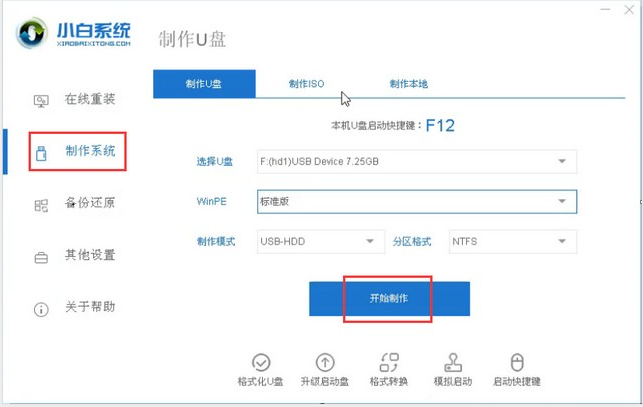
2、在选择系统列表中选择您想安装的操作系统。
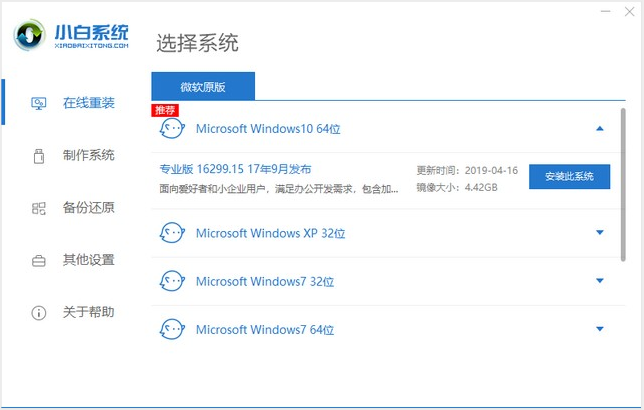
3、制作启动盘会格式化 U 盘,所以 U 盘中千万不要存放重要资料。
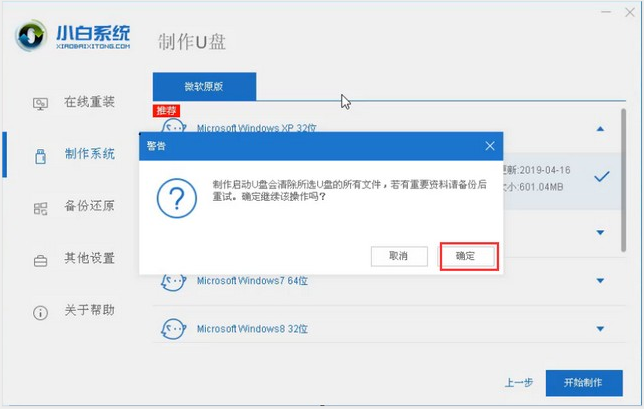
4、当下载完系统之后!将会自动制作U盘启动以及将下载系统和备份的资料导入到U盘里面,制作的过程会有点久请大家耐心等待下。
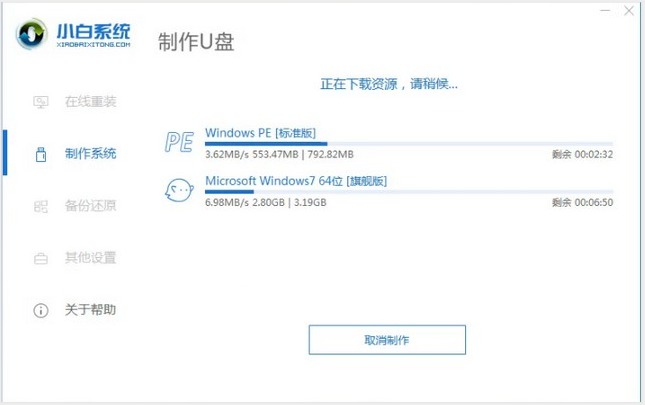
5、现在弹出提示U盘已经制作完成了,(温馨提示 如果出现制作失败,请重新制作失败的U盘)。
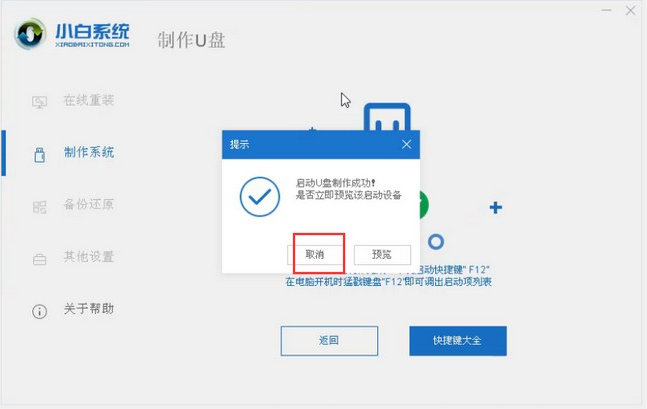
接着我们通过在右下角来看下自己电脑启动U盘启动的快捷键是多少。把u盘启动盘插入到要重装的电脑中进入u盘启动盘pe里面进行安装即可。
以上便是u盘启动盘制作教程,大家还可以通过小白系统工具进行u盘系统重装,有需要的小伙伴都可以按照教程来重装系统哦。
猜您喜欢
- uefi启动是什么意思,小编告诉你如何进..2017-12-14
- 小编告诉你u盘格式化是什么意思..2018-10-26
- 小编告诉你u盘安装系统哪个好..2017-03-16
- u盘杀毒专家,小编告诉你怎么在电脑上..2017-12-04
- 小编告诉你u盘怎么格式化2017-09-27
- u盘东西删不掉如何解决2017-03-26
相关推荐
- U盘安装64位系统最新下载 2017-09-01
- 老司机教你格式化u盘怎么分配单元大小.. 2018-10-29
- 小编教你win7系统如何格式化u盘.. 2017-02-28
- u盘修复软件哪个最好 2020-11-20
- windows官方制作启动U盘图文教程.. 2017-03-20
- 雨林木风win7 u盘系统安装步骤.. 2017-06-03





 魔法猪一健重装系统win10
魔法猪一健重装系统win10
 装机吧重装系统win10
装机吧重装系统win10
 系统之家一键重装
系统之家一键重装
 小白重装win10
小白重装win10
 魔法猪 Ghost windows XP sp3 V201602
魔法猪 Ghost windows XP sp3 V201602 SetupImgBurn V2.5.8.0 汉化版 (小巧的光盘刻录软件)
SetupImgBurn V2.5.8.0 汉化版 (小巧的光盘刻录软件) 爱迪批量删说说工具v2.17 中文绿色版 (QQ空间说说批量处理工具)
爱迪批量删说说工具v2.17 中文绿色版 (QQ空间说说批量处理工具) 深度技术win10系统下载32位专业版v201810
深度技术win10系统下载32位专业版v201810 小白系统Ghost win8 32位纯净专业版下载 v1906
小白系统Ghost win8 32位纯净专业版下载 v1906 小白系统ghost win7系统下载32位纯净版1707
小白系统ghost win7系统下载32位纯净版1707 雨林木风win1
雨林木风win1 淘宝客推广大
淘宝客推广大 Windows 8.1
Windows 8.1 HDD Low Leve
HDD Low Leve 最新U盘个性
最新U盘个性 最新2014深度
最新2014深度 深度技术Win1
深度技术Win1 鲁大师v3.53
鲁大师v3.53 深度技术Ghos
深度技术Ghos 深度技术 Gho
深度技术 Gho 雨林木风 Gho
雨林木风 Gho 酷我音乐盒_v
酷我音乐盒_v 粤公网安备 44130202001061号
粤公网安备 44130202001061号